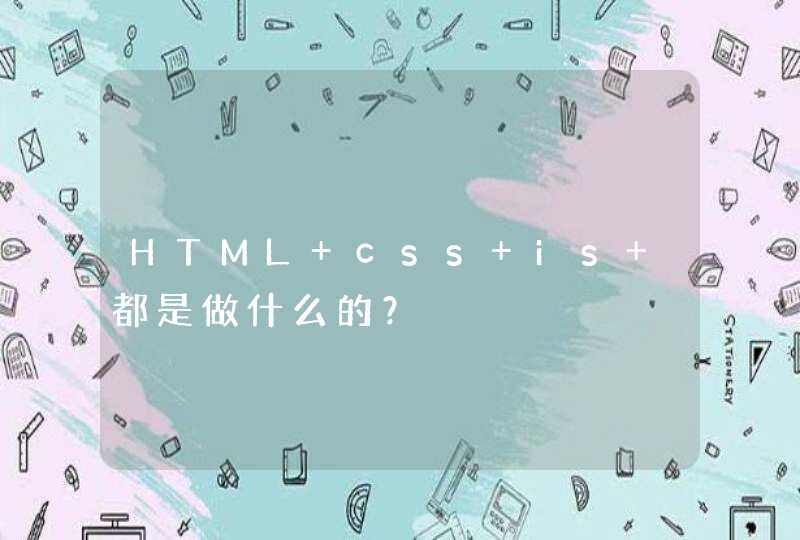pdf.js兼容ie8的写法如下:var DEFAULT_URL = '**.pdf'只用修改viewer.js文件中的pdf路径参数即可。如果pdf文件与viewer.html不在一层目录中,改成相对路径即可。
pdf.js是一个由HTML5建立的PDF阅读器。依托开源社区驱动和Mozilla实验室的技术支持。目标是建立一个通用的,基于web的解析和渲染PDF文件的平台。
html5uploader.js 兼容ie8方法如下:
拥有两个插件,一个是flash版本的uploadify,免费的。另一个是自己写的html5版本的,名叫html5uploader(好俗的名字。。),再加一个适配器uploadadapter,用来决定在什么时候调用哪个插件。页面中只调用uploadadapter。关键的难题就在于,页面中的代码是只写一次的,不管是flash的还是html5的都得能识别出页面上的参数,这也就是我的山寨版本的插件做的事情,原flash版本的配置参数通通得识别并有效。幸好,已经实现了。
上demo
很多东西,一上demo就都清楚了。。。
[html] view plain copy
<!DOCTYPE html PUBLIC "-//W3C//DTD XHTML 1.0 Transitional//EN" "http://www.w3.org/TR/xhtml1/DTD/xhtml1-transitional.dtd">
<html xmlns="http://www.w3.org/1999/xhtml">
<head>
<meta http-equiv="Content-Type" content="text/htmlcharset=utf-8" />
<title>无标题文档</title>
<script type="text/javascript" src="jquery.js"></script>
<script type="text/javascript" src="jquery.uploadadapter.js"></script>
<script type="text/javascript" src="jquery.loadscript.js"></script>
<style type="text/css">
</style>
<script type="text/javascript">
$(function(){
$('#upload').uploadadapter({
fileTypeExts:'*.jpg*.png',
auto:false,
showUploaded:true,
baseurl:'.',//当前目录
multi:true,
removeTimeout:9999999,
uploadurl:'upload.php'
})
})
</script>
</head>
<body>
<input type="file" name="file" id="upload" />
</body>
</html>
ie8下调用flash
firefox、chrome下调用html5
略有差异,ie8下圆角没了。。。如果不喜欢这个样式呢,就请打开css文件自己修改吧。
很简单的调用,可以看到在页面中使用的是uploadadapter,由它来决定调用哪个插件。俩个插件所需要的js文件和css文件都是异步引入的,此处用到一个小插件loadScript。参数没有写全,可以自己看源代码的注释~
uploadadapter中的调用情况是我需要的配置,你也可以随意修改。
四、相关文件注释
在此把文件夹中的文件做一个简要介绍:
/html5uploader html5上传插件,你也可以拿来单独使用
/uploadify3.2 flash上传插件,也可以拿来单独使用
/uploads 存放上传的文件
/jquery.loadScript.js 用于异步引入脚本的小插件
/jquery.uploadadapter.js 适配器,用来判断客户端类型,动态调用上传插件
/upload.php 后台处理程序,最基本的
五、上源码,注释很全哦
http://download.csdn.net/detail/never_say_goodbye/5090639六、一个bug!!
很重的哦,我之前给疏漏了,在这里说一下,文件就不重新上传了
在jquery.html5uploader.js的158和164行,将$('.uploadify-progress')改为$('#'+file.index).fnd('.uploadify-progress'),否则上传多个文件会混淆。
1.在 IE10 中按下 Alt 键打开菜单栏,单击“工具-兼容性视图设置”,弹出兼容性视图设置对话框。2.在对话框中,勾选“在兼容性视图中显示所有网站”,然后点击“关闭”。
3.然后按下 F12 ,弹出一个对话框,点击菜单中的“IE10兼容性视图”,选择Internet Explorer 8,浏览器自动切换为IE8模式了。
4.其实在360浏览器中,这个工作则要简单很多,在地址栏右侧有个内核切换按钮,点击切换可以切换了IE兼容模式。